Akıllı cep telefonlarını kabaca iOS (iPhone), Android, Blackberry ve Windows olarak dört ana akıma ayıracaksak eğer kendimi en rahat ve mutlu hissettiğim taraf Android. Bu kategorinin alt kırılımlarında da tercihim mümkünse HTC modelleri. HTC’nin farklı modellerini Windows Phone işletim sistemine yaptığı dokunuşlardan bu yana kullanıyorum. Arayüz tasarımı olarak gerçekten diğerlerinden çok daha farklılık yaratan çözümlere sahipler.
Android serüvenimde birçok farklı markanın modellerini kullandım. Yakın zamana kadar büyük bir aşkla HTC One X kullanıyordum. 1 ayı aşkın süredir de HTC One kullanıyorum (Android platformundaki en iyi seçeneklerden biri. İncelemesini de ilk fırsatta yazacağım).

Jailbreak işlemi uygulanmış iOS cihazlarını bir yana koyarsak Android’in en güzel tarafı üstünde oynama, kişiselleştirme ve farklı şeyler denemeye yatkınlığı (hiçbir şeye müdahale edemediğimiz iPhone arayüzüne kıyasla hele). Bu kurcalama, değiştirme meselesinin en uç noktası ROM güncellemesi. Bu sayede cihazı bambaşka bir yapıya sokma; hatta oyun, sosyal medya ya da performans gibi özelliklere göre akort etme imkanına kavuşuyorsunuz. Yaptığınız şey işletim sistemini tamamen değiştirmek (elbette sonuçta yine bir Android sürümü yüklemiş oluyorsunuz). ROM yüklemek için gereken ön işlemler ilk defa yapanlar için kafa karıştırıcı olabiliyor. Bu konudaki bilgilerin çoğu forumlardaki başlıklar arasına dağılmış durumda. Bu yazıdaki niyetim kilit kaldırma (unlock), root olma ve ROM yükleme işlemlerini derli toplu bir şekilde özetlemeye çalışmak.
Bahsedeceğim adımlar HTC One ve Mac OS X (Apple) işletim sistemi için olacak ama farklı modellerde de çok değişen bir şey yok özünde (Windows kullanıyorsanız aşağıda Terminal olarak bahsi geçen uygulama yerine CMD.exe‘yi açmanız yeterli).
Birazdan okuyacaklarınız uzun, teknik veya karmaşık gelebilir ama aslında gayet basit bir dizi işlemden söz ediyoruz (sahiden :). Harcayacağınız toplam süre 15-45 dakika arası olacak. Bunları bir video olarak hazırlayacaktım ama kameramı bir arkadaşıma ödünç verdim. Dolayısıyla -şimdilik- yazıyla idare edeceğiz.
Başlayalım!
[box type=”alert”]UYARI: Bu işlem telefonunuzu garanti kapsamı dışına çıkaracak. Adımlar sırasında hatalarla karşılaşabilirsiniz. Telefonunuz kullanılamaz (teknik servis tarafından yeniden sistem yüklenebilir) duruma gelebilir. Bu konuda bir sorumluluk üstlenmiyorum. Daha da ötesi karşılaşacağınız sorunlarda teknik destek vermek için gereken zamana ne yazık ki sahip değilim. Adımları elimden geldiği kadar açık ve basit anlatmaya çalıştım. Bir sorun yaşayacağınızı sanmıyorum. Takıldığınız konularda forumlardan faydalanabilirsiniz.[/box]
Unlock işlemleri
Android telefonunuz büyük ihtimalle bir operatöre ya da mevcut sistemine ait bir yazılım korumasına sahip. Bu korumayı kaldırmaya unlock (anlak okunur) deniyor. Bu sayede telefona istediğimiz her türlü özelleştirmeyi, güncelleştirmeyi yapabilir hale geleceğiz.
Bu işlemi gerçekleştirebilmek için öncelikle HTC’nin sitesinin geliştiriciler bölümünden (bir hesabınız yoksa) ücretsiz, basit bir üyelik oluşturmanız gerekiyor. Ardından aynı sitenin online unlock sayfasına girerek adımları tanımlıyorsunuz.
Yüklemeniz gereken uygulamalar
- Android SDK.
- (Yüklü değilse) Java paketi.
- Bilgisayarınıza telefonunuzun sürücülerini tanımlamak için HTC Sync Manager.
- Fastboot.
- R1-Htcone-Superboot.zip
- Android File Transfer
Öncelikle telefonumuza bilgisayarımız üstünden komut vermemizi sağlayacak Fastboot uygulamasını kuralım.
İndirdiğiniz Androidv4-fastboot.zip dosyasını açın. Terminal uygulamasını çalıştırın (Applications / Utilities altında bulabilirsiniz). ZIP dosyasının oluşturduğu klasörün içindeki ADB-Install-Mac.sh dosyasını Terminal ekranının içine sürükleyip bırakın ve sorulduğu zaman Mac OS X şifrenizi girin. Böylece Fastboot’u yüklediniz ve bir komut olarak tanımladınız.

- Telefonunuzun şarj seviyesinin en az yüzde 60 olduğuna emin olun! Bu önemli bir ayrıntı. Sakın gözardı etmeyin.
- Telefondaki verilerinizin bir yedeğini alın. Bunun için HTC’nin ayarlar bölümündeki Backup & Reset özelliğini kullanabilirsiniz.
- Çektiğimiz Android SDK, HTC Sync Manager, Android File Transfer ve Java uygulamalarını yükleyin.
- Telefonunuzu kapatın.
- Telefon kapalı durumdayken sol üstündeki açma/kapama düğmesi ve sağ tarafındaki ses kısma (alt) düğmesine birlikte basılı tuturak açın. Açıldıktan sonra TUŞLARA BASMAYA DEVAM EDİN. Telefon yeniden başlayacak ve karşınıza beyaz zeminli farklı bir menü gelecek.
[box type=”info”]ÖNEMLİ: Bu işlemlerin herhangi bir anında telefonunuzun Fastboot menüsüne giremezseniz ya da bir şekilde ekran kilitlenirse (saçma gelecek ama) telefonun ekranını parlak bir ışık altına tutup (mesela bir masa lambası) açma-kapama ve ses kısma düğmesine basılı tutarak yeniden başlatabilirsiniz. Çok garip -ve komik- ama böyle. Neden böyle olduğuna dair en ufak bir fikrim yok.[/box]
- Telefonunuzu USB kablosuyla bilgisayarınıza bağlayın.
- Şimdi telefonumuzun kilidini kaldırmak için gerekli ‘identifier token’ adlı kodu alacağız. Bunun için aynı Terminal ekranına aşağıdaki komutu aynen yazın. (bu sırada cihazınızın ekran korumasının çalışmıyor olması gerekiyor)
fastboot oem get_identifier_token
Karşınızdaki ekrana bir dizi harf ve rakam kombinasyonundan oluşan uzun bir kod gelecek. Burada INFO ve <bootloader> ön eki dışında kalan <<<< Identifier Token Start >>>> ve <<<<< Identifier Token End >>>>> arasında kalan (bu satırlar da dahil) yazan kısmı kopyalıyoruz (yapamıyorsanız hepsini kopyalayıp her satırdaki INFO ve bootloader kısmını elle silin). Sonuçta elimizde şöyle bir metin olacak:
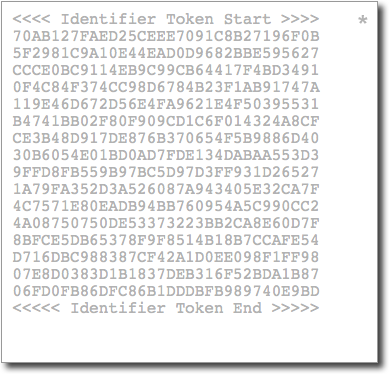
Bu metni ilgili sayfadaki My Device Identifier Token bölümüne yapıştırıp yolladığınızda eposta adresinize Unlock_code.bin isimli bir dosya gelecek. Bu bizi özgürlüğe taşıyacak dosya. Bunu bilgisayarınıza çekin.
- Tekrar Terminal ekranına dönerek (telefon USB ile bilgisayara bağlıyken) fastboot flash unlocktoken yazın, çektiğiniz Unlock_code.bin dosyasını satırın sonuna sürükleyip bırakın ve Enter tuşuna basın.
- Ekranda çıkacak unlock token check succcessfuly mesajı bize mutlu sonu işaret ediyor.
- Telefonun ekranında Unlock bootloader? başlıklı bir menü belirecek. Telefonunu ses açma kapama düğmesiyle Yes seçeneğine gelerek kilit kaldırma işlemini tamamlıyoruz.
Artık telefonunuz bütün kısıtlamalardan kurtulmuş durumda.
Root olma
Android işletim sistemi her UNIX tabanlı sistemde olduğu gibi root adlı bir kullanıcıya sahip. Bu kullanıcı hesabı sistem üstünde koşulsuz her şeyi yapabilme yetkisine sahip. Bu noktadan sonra yapacaklarımız için bizim de bu yetkiye sahip olmamız gerekiyor (sanılanın aksine bu iOS’teki Jailbreak tarzı bir şey değil).
- Önceden çektiğimiz R1-Htcone-Superboot.Zip dosyasını açın.
- Telefonunuzu kapatın.
- Yukarıda yaptığımız gibi açma ve ses kısma düğmesine basılı tutarak açın. Tuşlara basılı tutmaya devam edin ve Fastloader menüsünün çıkmasını bekleyin.
- Bilgisayarınızdaki Terminal uygulamasına chmod +x yazıp satırın sonuna oluşan r1-htcone-superboot klasörü içindeki install-superboot-mac.sh dosyasını sürükleyip bırakın ve Enter tuşuna basın.
- Yine Terminal penceresine install-superboot-mac.sh dosyasını sürükleyip bırakın ve Enter tuşuna basın.
- Artık root yetkisine sahipsiniz. Telefonunuz gerçek anlamıyla sizin (Meşhur hacker tabiriyle konuşursak; Owned!)
- Telefonu yeniden başlatın. Root olup olmadığınızı kontrol etmek için Root Checker adlı ücretsiz uygulamayı kullanabilirsiniz. Uygulamayı çalıştırıp ‘Verify Root Access’ düğmesine bastığınızda şu ekranı görmelisiniz:

ROM yüklemeye hazırlık
Sıra geldi bütün bu işlemleri esas yapma sebebimiz olan yeni ROM yükleme olayına…
HTC One (ve diğer Android cihazlar için) birçok ROM bulunuyor. Tercih size kalmış. Benim seçimim Maximus7 oldu. Pil ömrünü epey geliştiriyor ve arayüzü HTC Sense ile neredeyse aynı.
Başlayalım:
- Öncelikle 1GB boyutundaki Maximus7 ROM dosyasını bilgisayarınıza yükleyin.
- Telefonunuza Google Play üstünden (ücretsiz) GooManager uygulamasını yükleyin.
- Telefonu USB ile bilgisayara bağlayın.
- ROM’u bilgisayardan telefona gönderebilmek için Android File Transfer uygulamasını açarak telefondaki goomanager klasörünün içine ROM dosyasını yükleyin (Windows cihazlarda bu transferi doğrudan yapabiliyoruz ancak Mac üstünde bu uygulamayı yüklemek gerekiyor).
- Telefonunuzdan GooManager uygulamasındaki Flash ROM’s menüsüne girin. Karşınıza bir uyarı ekranı çıkacak. ‘Try to find one for me‘ düğmesine basarak karşınıza çıkan uyarılara da ‘Yes‘ diyerek ilgili dosyanın yüklenmesini bekleyin. Yaklaşık 10MB boyutunda (openrecovery-twrp-2.5.0.2-jfltexx gibi bir isme sahip) bir dosya indirilecek ve Fastloader uygulamasını güncelleyecek.
- Aynı menüye döndüğümüzde ekranda Maximus7 dosyasını göreceğiz. Yanındaki check işaretini tıklayıp ‘Order & Flash Selected‘ menüsüne tıklıyoruz.
- Ardından çıkacak ekranda Wipe Cache ve Wipe Data seçeneklerini de işaretleyip Flash düğmesine tıklıyoruz.
- Telefonunuz yeniden başlayacak.
- Bundan sonra yapmanız gereken şey karşınıza çıkacak menülerde next tuşlarına basarak yükleme işlemini başlatmak. Yaklaşık 2 dakika sonra yepyeni bir ROM ile yepyeni bir dünyaya hazırsınız.
Farkındayım uzun ve karışık bir süreç gibi görünüyor. Ne yazık ki öyle. Keşke hepsini tek bir tıklamayla halledebileceğimiz bir uygulama olsaydı. Ne yazık ki yok. Ama bir fırsat bulup video versiyonunu da yükleyebilirsem okunduğu kadar karmaşık olmadığını göreceksiniz.
Önemli bir ayrıntı: Bu işlemleri yaptıktan sonra yeni bir ROM yüklemek istediğinizde yapmanız gereken tek şey ROM dosyasını Android File Transfer ile goomanager klasörüne sürüklemek ve GooManager uygulamasından Flash ROM menüsüne girmek. Diğer işlemleri tekrarlamanıza gerek yok.
Kolay gelsin…
[box type=”alert”]UYARI: Bu işlem telefonunuzu garanti kapsamı dışına çıkaracak. Adımlar sırasında hatalarla karşılaşabilirsiniz. Telefonunuz kullanılamaz (teknik servis tarafından yeniden sistem yüklenebilir) duruma gelebilir. Bu konuda bir sorumluluk üstlenmiyorum. Daha da ötesi karşılaşacağınız sorunlarda teknik destek vermek için gereken zamana ne yazık ki sahip değilim. Adımları elimden geldiği kadar açık ve basit anlatmaya çalıştım. Bir sorun yaşayacağınızı sanmıyorum. Takıldığınız konularda forumlardan faydalanabilirsiniz.[/box]

Görüşlerinizi paylaşın: